
MacBook Air và MacBook Pro là những dòng Laptop chất lượng cao được nhiều người yêu thích vì có thiết kế đẹp mắt. Nhưng không may, trong khi sử dụng hoặc do lỗi phần mềm, lỗi của nhà sản xuất, bàn phím có thể bị liệt một phần hoặc toàn bộ. Để khắc phục tình trạng này, bạn có thể thử các cách sửa bàn phím MacBook bị liệt sau đây trước khi quyết định thay bàn phím mới.
1. Lý do dẫn đến tình trạng bàn phím MacBook bị liệt
Bàn phím MacBook bị liệt là một trong những sự cố thường gặp, có thể xuất phát từ nhiều nguyên nhân khác nhau. Dưới đây, chúng ta sẽ tìm hiểu về ba yếu tố chính gây ra lỗi này là phần cứng và phần mềm của MacBook:
- Do tác động mạnh: Khi sử dụng hoặc mang theo MacBook, nếu không may làm rơi máy từ độ cao lớn thì các bộ phận của Laptop, kể cả bàn phím sẽ bị hư hỏng. Bàn phím có thể bị đứt cáp hoặc lỗi mạch nối ở bên trong. Bạn có thể thử dùng bàn phím ngoài để kiểm tra, nếu vẫn không được thì có thể do Mainboard bị hỏng.

Bàn phím MacBook bị liệt do tác động lực mạnh
- Do chất lỏng như nước, cà phê,… tràn vào bàn phím: Nếu may mắn thì chất lỏng chỉ ở trên bề mặt bàn phím và không chảy vào main MacBook. Còn không thì bàn phím hoặc Trackpad MacBook sẽ bị liệt hoặc không nhấp được.
- Do thiếu vệ sinh, bảo trì định kỳ: Bàn phím MacBook sẽ dễ bị tích tụ bụi và ảnh hưởng đến quá trình hoạt động nếu bạn để Laptop ở những nơi có nhiều bụi. Trường hợp nhẹ thì kẹt phím, đặc biệt là các dòng MacBook 2017, 2016 hoặc nặng hơn là liệt phím.
2. Hướng dẫn chi tiết về cách khắc phục bàn phím MacBook bị liệt
Tuỳ vào tình trạng liệt bàn phím MacBook, bạn có thể áp dụng qua vài cách dưới đây vô cùng đơn giản ngay tại nhà.
2.1. Thay bàn phím mới cho MacBook
Nếu bạn đã thử hết mọi cách nhưng bàn phím MacBook vẫn bị liệt, có thể bạn sẽ phải thay bàn phím mới cho MacBook. Đây là giải pháp cuối cùng khi các biện pháp khác như làm sạch bụi bẩn, nâng cấp macOS hay điều chỉnh cài đặt không hiệu quả.

Bàn phím MacBook bị liệt cần được thay lại bàn phím mới
Tuy nhiên, bạn cần chọn những nơi sửa MacBook uy tín để đảm bảo chất lượng bàn phím mới và không gây hại cho máy.
2.2. Bàn phím MacBook bị hỏng về mặt phần cứng
Bàn phím Macbook Pro có thể bị liệt một số phím do bụi bẩn tích tụ quá nhiều. Để khắc phục vấn đề này, bạn nên thường xuyên vệ sinh bàn phím MacBook bằng cách sử dụng khăn ẩm hoặc máy hút bụi nhỏ. Đồng thời, bạn cũng nên trang bị một miếng lót bàn phím để ngăn chặn bụi và nước vào trong.
Nếu chỉ có một vài phím bị liệt, bạn có thể đến các trung tâm sửa chữa uy tín để thay thế các phím đó, không cần thiết phải thay toàn bộ bàn phím, vì chi phí sẽ rất cao. Tuy nhiên, bạn cũng không nên gõ quá mạnh vào các phím, vì điều này sẽ làm hư hỏng cơ chế của bàn phím.

Thay một vài nút bàn phím MacBook đã bị liệt
Bàn phím MacBook là một trong những linh kiện quan trọng nhất của máy tính. Do đó, bạn nên chăm sóc và bảo dưỡng bàn phím MacBook thường xuyên để tránh gặp phải những sự cố không mong muốn.
2.3. Khắc phục tình trạng bàn phím MacBook bị liệt do vấn đề phần mềm
Trong trường hợp nhẹ nhất liên quan đến phần mềm, bạn có thể áp dụng các cách sau để sửa lỗi bàn phím MacBook bị liệt:
- Thử tắt và mở lại máy
Đôi khi, chỉ cần khởi động lại máy là bạn đã có thể giải quyết được vấn đề bàn phím MacBook bị liệt. Bạn chỉ cần giữ nút Nguồn để tắt máy, rồi bật lại và xem liệu bàn phím đã hoạt động trở lại hay chưa. Đây là cách đơn giản nhất và nhiều khi rất hiệu quả.
- Kiểm tra bàn phím qua chế độ “Safe Mode”
Bước 1: Bạn bật MacBook lên.
Bước 2: Khi nghe thấy âm thanh khởi động, bạn nhấn và giữ Shift > Thả ra khi thấy biểu tượng Apple và các chỉ số hiện lên.
Bước 3: Máy sẽ khởi động vào chế độ “Safe Boot”.
Bước 4: Để thoát khỏi chế độ này, bạn restart máy và kiểm tra xem bàn phím đã hoạt động tốt chưa.

Kích hoạt Safe Boot nếu bàn phím MacBook bị liệt
- Kiểm tra chế độ Mouse keys
Có thể bạn không biết, nhưng nếu bạn bật chế độ Mouse Keys, thì bàn phím MacBook sẽ không gõ được. Đây là tính năng cho phép bạn điều khiển con trỏ chuột trên màn hình bằng các phím số trên bàn phím ngoài.
Để tắt chế độ này, bạn làm theo các bước sau:
Bước 1: Vào Apple Menu > Chọn System Preferences > Chọn Accessibility.
Bước 2: Nhấn vào mục “Mouse & Trackpad”, sau đó bạn tìm kiếm tùy chọn Enable Mouse Keys.
Bước 3: Nếu có tích vào ô này, thì bạn hãy bỏ tích đi để sử dụng các phím số.
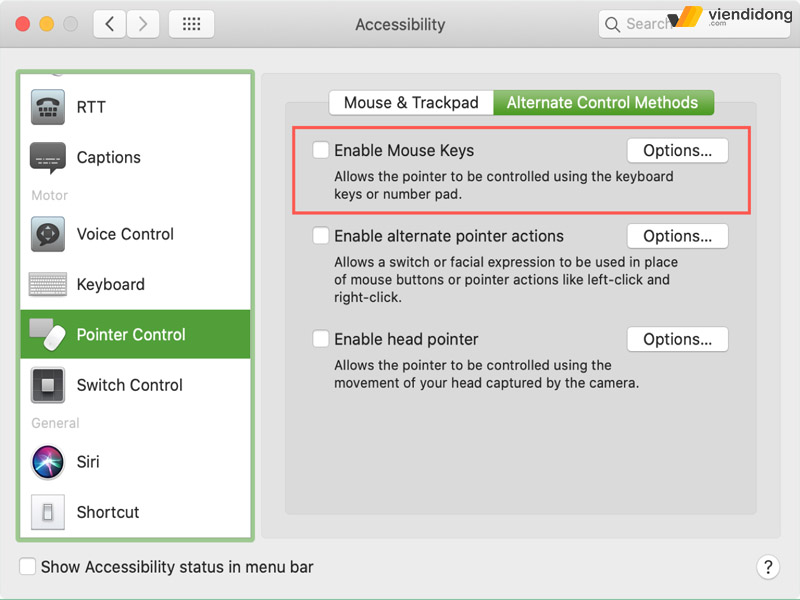
Kích hoạt Enable Mouse Keys nếu bàn phím MacBook bị liệt
- Cập nhật hệ điều hành macOS
Một nguyên nhân khác có thể gây ra tình trạng bàn phím MacBook bị liệt là hệ điều hành macOS đã quá cũ và cần được nâng cấp lên phiên bản mới. Bạn có thể kiểm tra phiên bản macOS hiện tại của mình và cập nhật nếu có phiên bản mới hơn.
3. Kết luận
Trên đây là toàn bộ thông tin chia sẻ về một số nguyên nhân phổ biến khiến bàn phím MacBook bị liệt cũng như một số giải pháp hiệu quả cho tình huống trên. Hy vọng bài viết trên đáp ứng nhu cầu xử lý để bạn có thể sử dụng lại bàn phím MacBook của mình hiệu quả hơn.
Viện Di Động – Hệ thống sửa chữa điện thoại, Laptop, máy tính bảng, tai nghe,… tại các chi nhánh uy tín, chuyên nghiệp, đáng tin cậy – Tp.HCM, Hà Nội, Đà Nẵng, Bình Dương và Cần Thơ.
Mọi thông tin tại hệ thống, xin liên hệ chi tiết qua tổng đài 1800.6729 (miễn phí) hoặc inbox fanpage Viện Di Động để được tư vấn, đăng ký lịch sửa chữa nhanh chóng, hỗ trợ xử lý chi tiết, minh bạch và chất lượng nhất.
Xem thêm:
- Bàn phím MacBook không gõ được – Phải xử lý thế nào hiệu quả?
- Tại sao bàn phím không gõ được? Nguyên nhân và cách khắc phục nhanh
- Gợi ý 10 cách sửa bàn phím Laptop bị liệt 1 số nút đơn giản tại nhà
- Hướng dẫn cách test bàn phím MacBook đơn giản tại nhà khi mua máy cũ
Viện Di Động








Bình luận & hỏi đáp